萬盛學電腦網 >> 圖文處理 >> 美圖秀秀教程 >> 美圖秀秀WP新版上線測評
美圖秀秀WP新版上線測評
千呼萬喚始出來——美圖秀秀WP新版清新上線
繼iOS和Android 客戶端發布後,美圖秀秀終於正式推出Windows Phone平台的客戶端啦!小編第一時間就下載把玩了這款1分鐘就能上手,輕松美化數碼照片的軟件。究竟這樣一款極其“傻瓜”的軟件在Windows Phone上表現怎麼樣呢?一起來看看吧。
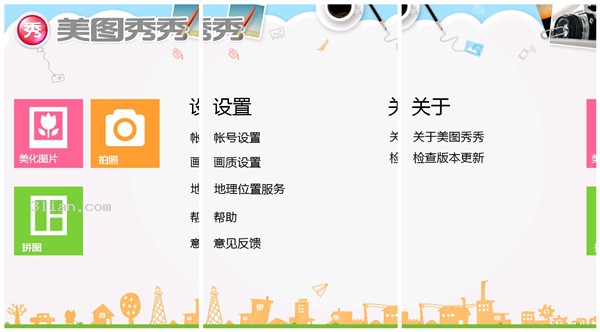
圖1
小編用的是三星I917,在4.0屏幕上軟件的主菜單界面顯得清新,簡潔。和iOS和Android版本不同的是,該版本的背景使用了可愛的插畫風格。“美化圖片”、“拍照”和新增加的“拼圖”功能圖標在主菜單的正中央,形狀大小適中且醒目,圖標間距離也合適,本人算是大手一枚,但在操作上也沒有什麼不適。整體感覺比iOS和Android版本更俏皮,更活潑,操作起來的手感流暢度也比其他兩個系統好些。主菜單可以向左右滑動,分別為“首頁、設置、關於”三大頁面。
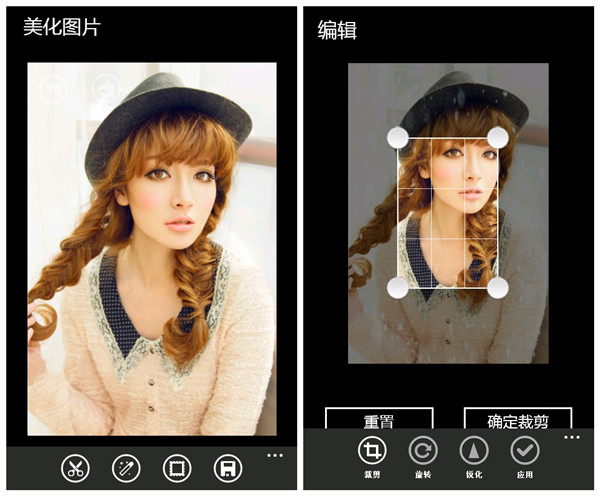
圖2
進入美化圖片功能,主要功能鍵位全部在屏幕的正下方。功能鍵都由形象的圖標來表示,從左往右依次為剪切,效果,邊框,保存,更多。屏幕的正上方是前進和後退功能。 整體感覺沒有多余的雜質,很干淨。小編在美化圖片的體驗過程也感覺到了美圖秀秀一貫追求方便操作的特點。接下來看看操作部分,如圖3。
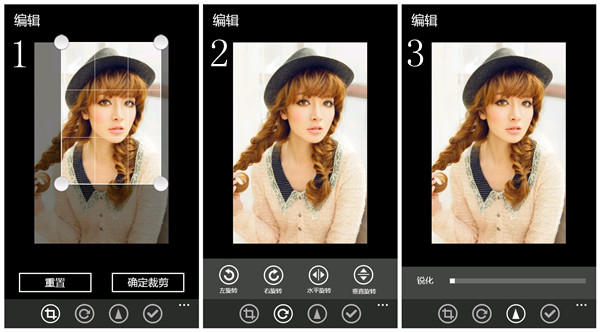
圖3
編輯模塊中,分別有裁剪、旋轉和銳化三個功能。編輯1的裁剪功能,用於剪輯出你想要變美的那個部分;編輯2的作用,是給圖片進行各種角度的旋轉和翻轉;編輯3可以給圖片調整銳化程度。
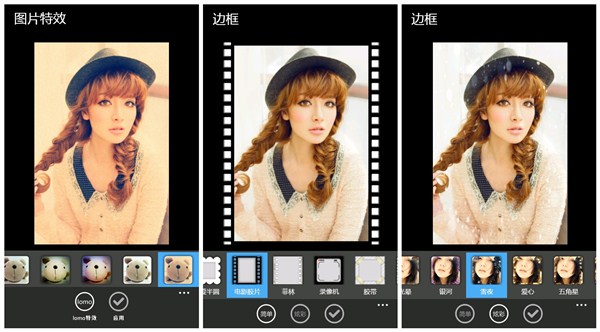
圖4
給剪輯好的圖片添加效果和邊框。目前這個版本有13種LOMO特效,14種簡單邊框,6種炫彩邊框。小編最愛的是復古特效和菲林的邊框,各位美圖達人,自由搭配吧!
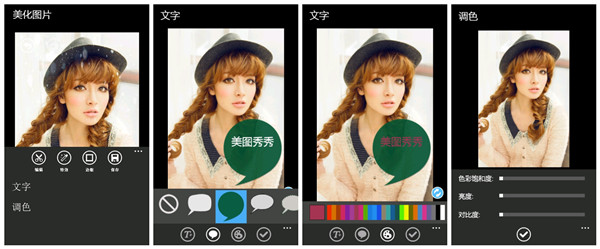
圖5
哦,差點忘記了。在美圖功能頁面的右邊有三個點點,是做什麼用的呢?其實是激活“更多”這個選項。在“更多”的選項裡,在“更多”的選項裡,我們可以看到文字和調色兩個選項。
文字,可以在你的圖片上面編輯你喜歡的文字。界面功能從左往右依次是文字編輯,文字邊框,字體顏色。各式文字邊框和超過20種的文字顏色供大家選擇。調色功能,則可以進行彩色飽和度,亮度,對比度的調整。
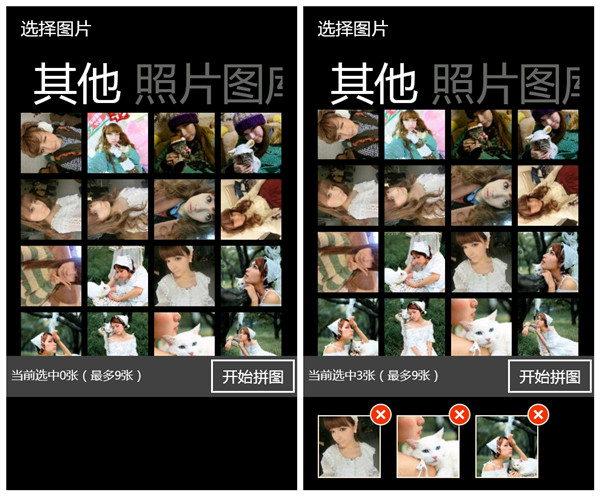
圖6
三聯推薦:點擊 免費下載最新版美圖秀秀 查看更多美圖秀秀教程
重點來啦,1.1.0版本的美圖秀秀WP版添加了“拼圖”功能,想必所有熟悉美圖秀秀的機油應該對這個功能並不會陌生。可以選擇“照片圖庫”,“相機膠卷”,“我的收藏”,“其他”中最多9張的任意圖片進行拼圖。PS:底部右邊的3個點,用於顯示功能鍵的文字說明。
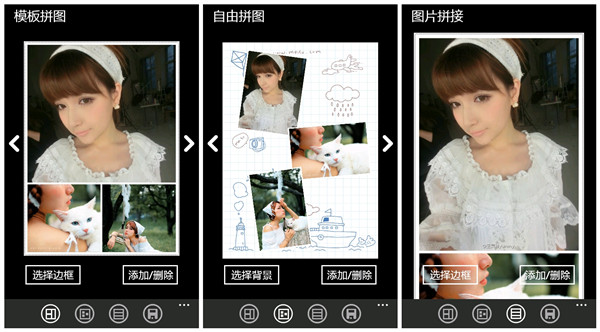
圖7
1)模板拼圖,6種版式的變換相對於iOS來說少了4種,但是相比與Android版本來說,還多了一種。和iOS和Android版本一樣,在拼圖過程中點擊圖片,都可以進行“替換照片”,“旋轉90度”,“左右翻轉”,“上下翻轉”4種操作。對於存在於相機裡那些角度不同的相片,不再需要一張張的去調整它們的位置,很方便是不是?
2)自由拼圖,和iOS,Android 的版本一樣,都是由5種基本拼圖樣式。可以自由的移動圖片,擺放成任意自己喜歡的樣式。私心提一句,“自由拼圖”背景是美圖秀秀手機版的一大亮點,多種插畫手繪風格小編很喜歡。
3)圖片拼接,和iOS,Android的版本功能完全一樣。但是目前這個版本還不支持拼圖搖一搖。小編平時也比較少用這個功能,還有什麼更新鮮的玩法大家還可以再挖掘挖掘。
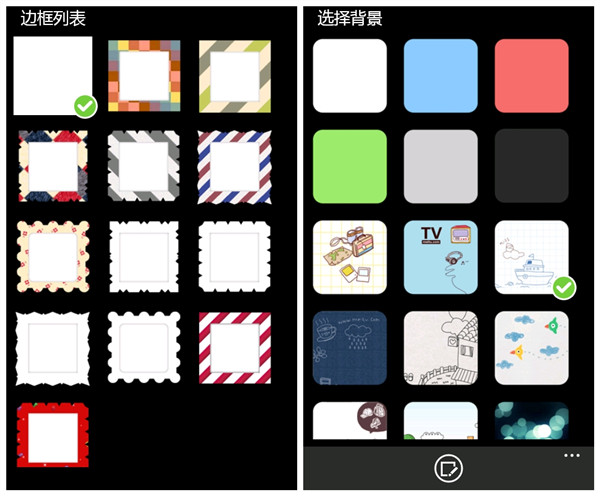
圖8
在“模版拼圖”和“圖片拼接”功能中,點擊“選擇邊框”,12種不同的邊框,讓你的拼圖看起來更加華麗。在“自由拼圖”功能中點擊“選擇背景”,自帶有多達21種的背景可供選擇,並且點擊正下方的“紙筆”圖標就進入 “自定義背景”,可以充分發揮個性。
總結:美圖秀秀WP版,已經實現iOS和Android版本的大部分功能。如果在感官和操作的體驗滿分是10分的話,小編打出7分這樣一個得分。缺少“美容”這項廣受好評的功能,還沒有更新的“素材中心”,不支持震動換拼圖版式,都使得目前這個版本有些“美中不足”。但是這也讓小編有理由期待美圖秀秀WP版的下一次更新。各位追隨Windows Phone的機油還等什麼?趕快拿起你的手機開始美圖之旅吧!



